Webapplicaties zijn chatlay-outs, een onmisbaar onderdeel van veel platformen. In deze handleiding leer je hoe je een eenvoudige chatlay-out kunt maken met HTML en CSS met behulp van Flexbox. Flexbox stelt je in staat om lay-outs flexibel en responsief te maken, wat in deze tijd essentieel is. Hieronder zal ik je de stappen uitleggen die nodig zijn om een gebruikersvriendelijke chatlay-out te maken.
Belangrijkste inzichten
- Flexbox is ideaal voor het ordenen van elementen in een lay-out.
- Met CSS-klassen kun je verschillende berichten per afzender en ontvanger stylen.
- Input-elementen en knoppen kunnen flexibel worden gepositioneerd.
Stap-voor-stap handleiding
Laten we eerst kijken naar de HTML-structuur die we nodig hebben voor onze chatlay-out.
Je begint met het maken van een div met de klasse root, die dient als container voor jouw lay-out. Binnen deze div bevinden zich andere containers zoals messages en het invoergebied.
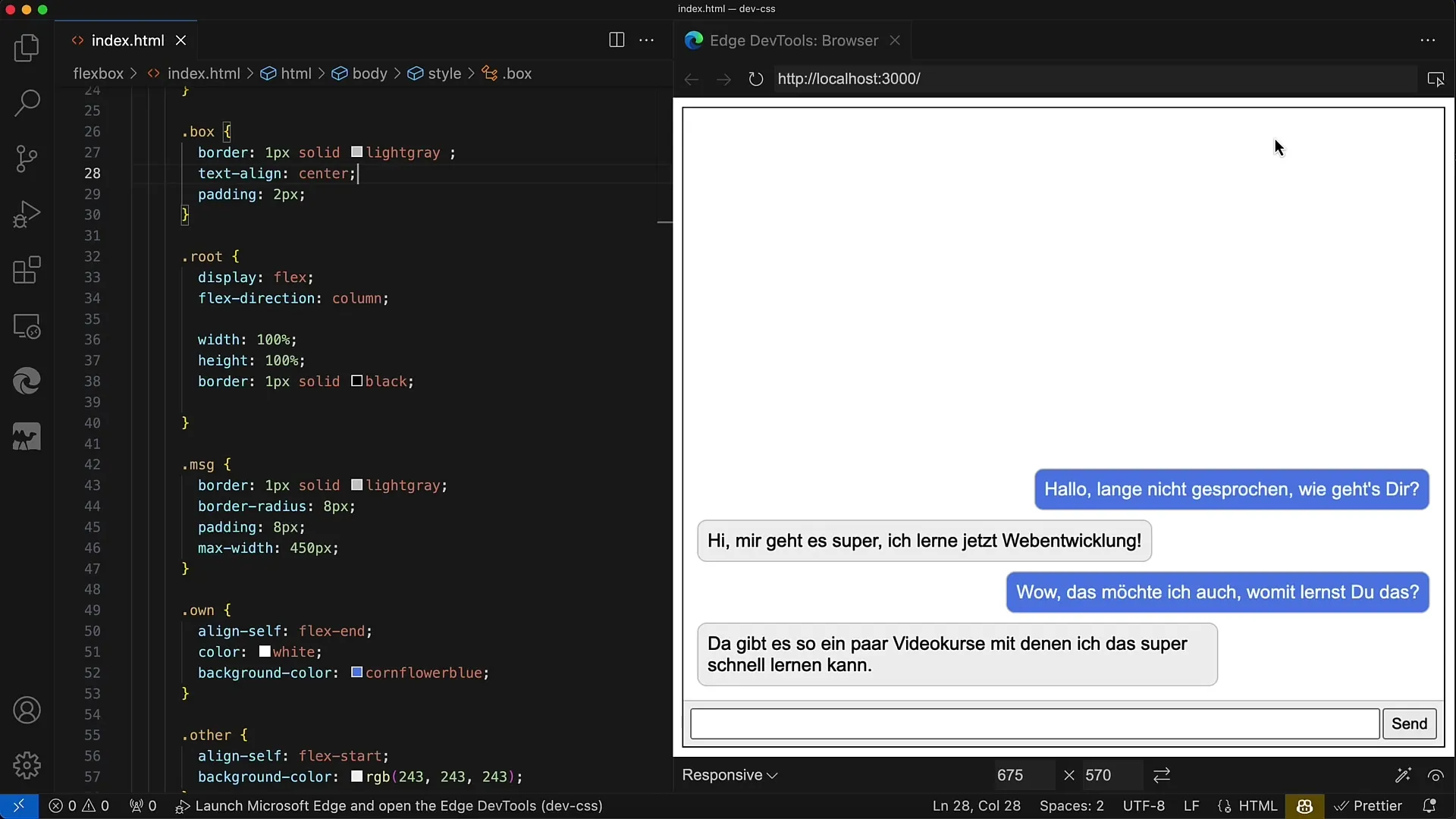
Om de berichten weer te geven, maak je een andere div met de klasse messages. Hier worden de berichten onder elkaar weergegeven. Elk bericht wordt weergegeven door div-elementen met de klasse MSG, waarbij je tussen eigen (voor eigen berichten) en andere (voor berichten van de chatpartner) wisselt.
Laten we nu focussen op het invoergebied. Dit zou in een div met de klasse MSG Input moeten staan. Gebruik display:flex voor dit gebied om de invoervelden en de knop te ordenen. De flex-basis voor het container-element moet je instellen op 40 pixels, omdat dit de hoogte representeert.
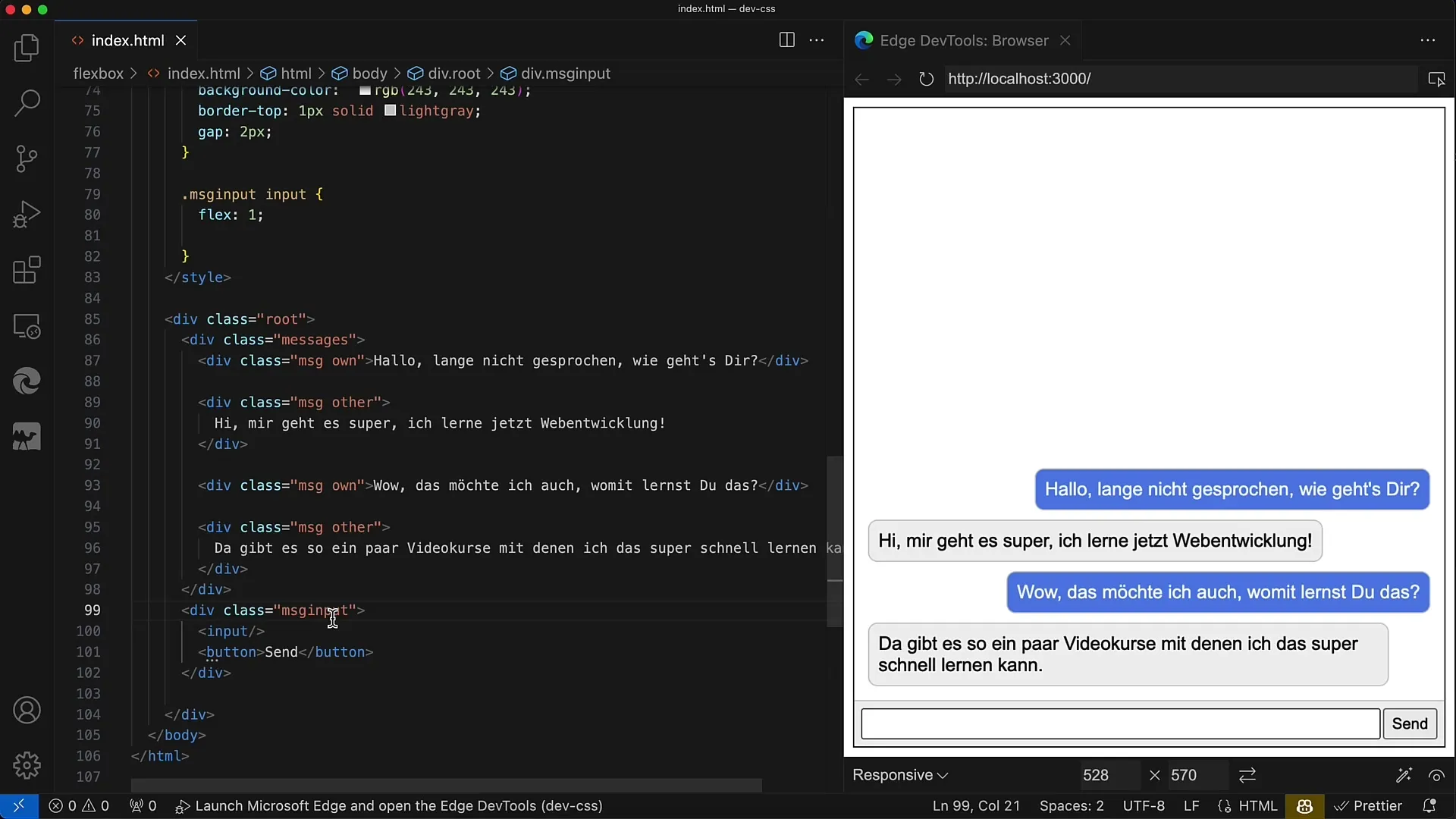
Binnen dit invoergebied is het belangrijk om align-items op stretch te zetten, zodat het invoerveld en de knop gelijkmatig gestrekt worden. Voeg ook wat padding en een achtergrondkleur toe om de elementen te benadrukken.
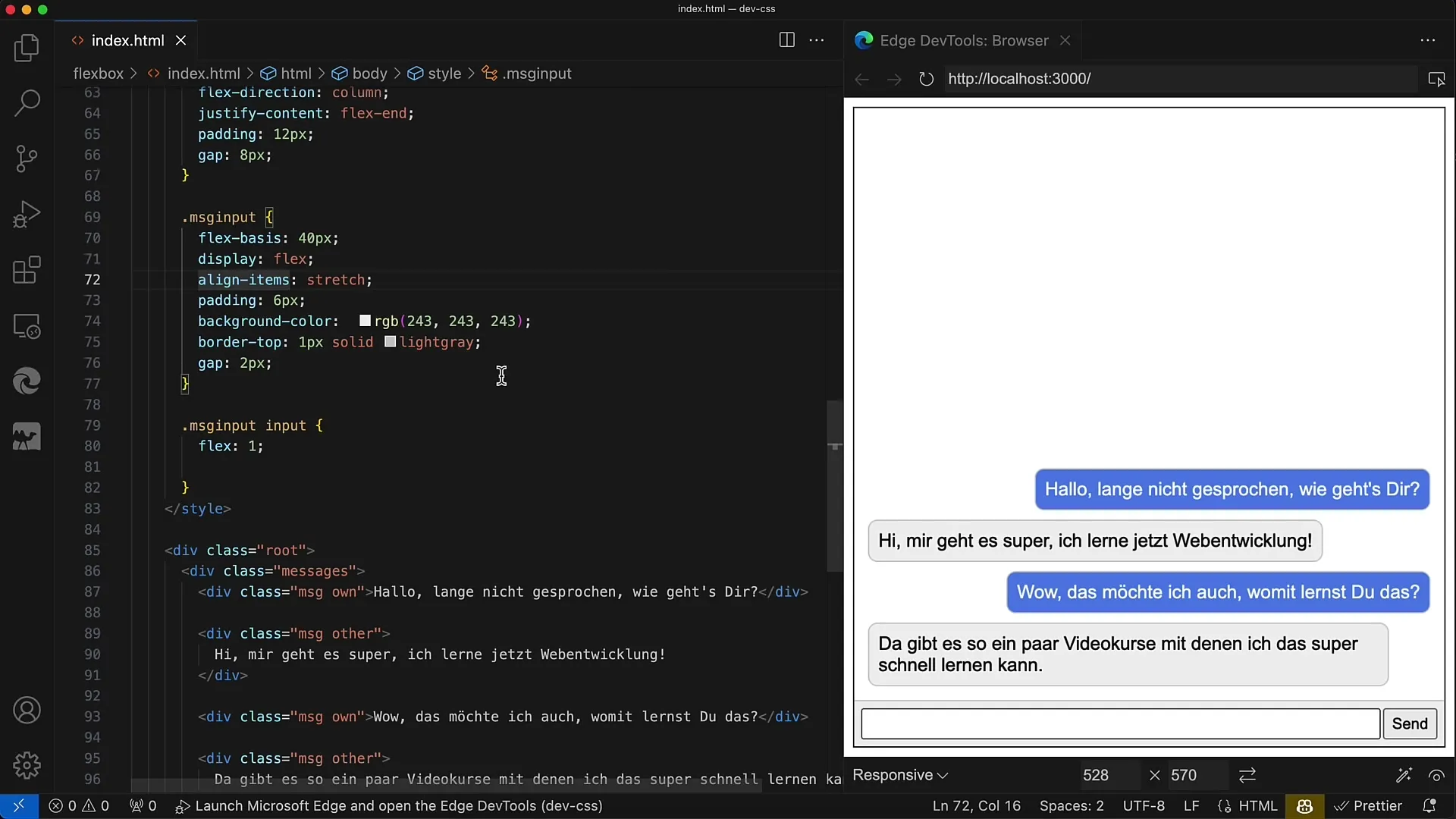
Vervolgens komt het messages-gebied. Ook hier is het handig om display:flex te gebruiken. Zorg ervoor dat de container de resterende beschikbare hoogte inneemt door flex: 1 in te stellen. Binnen dit gebied moet je de berichten verticaal laten zien, dus flex-direction: column.
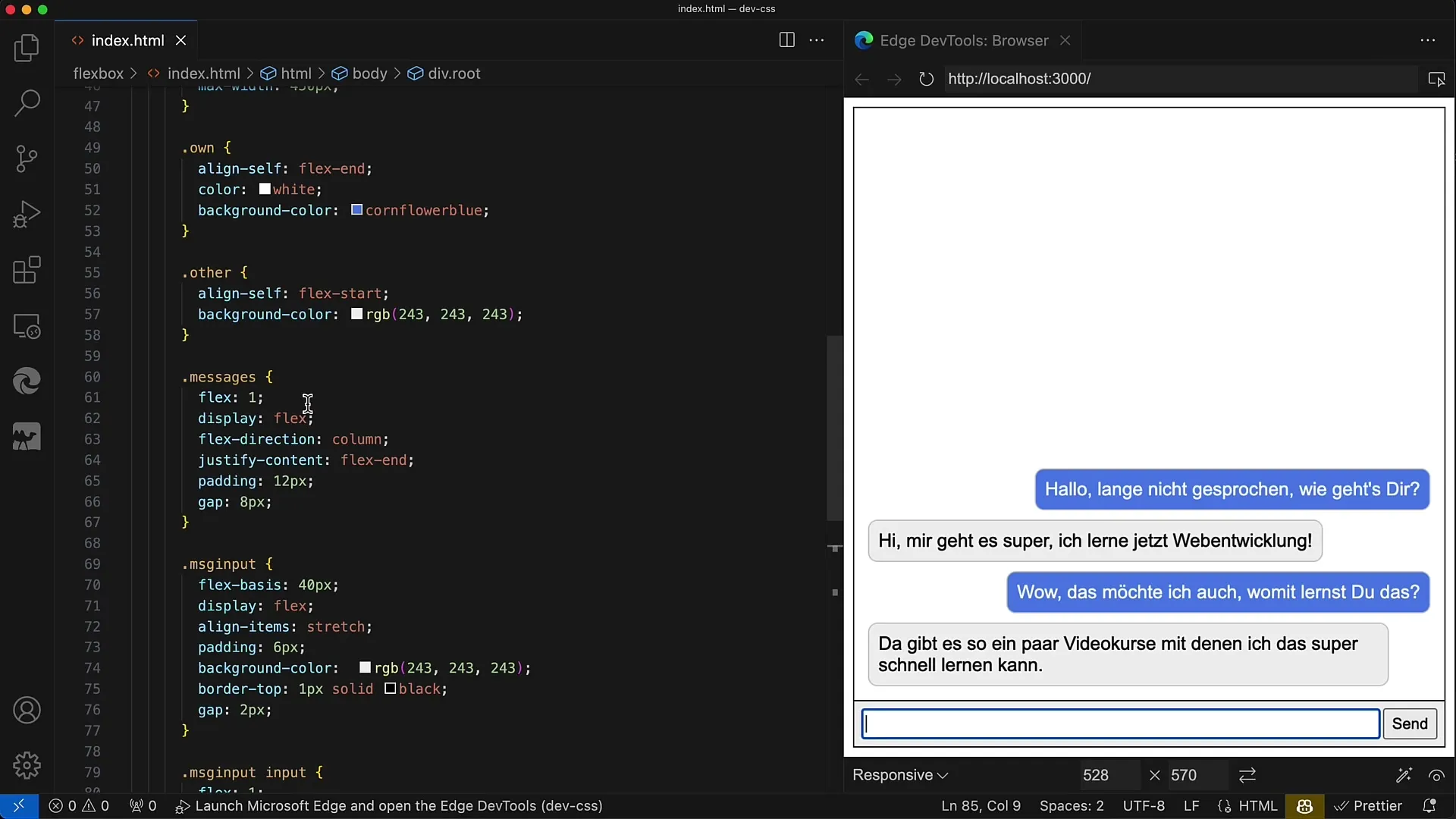
Om de lay-out van de berichten te controleren, stel je voor justify-content de optie flex-end in. Hierdoor verschijnen de binnenkomende berichten aan de onderkant van de container, wat intuïtiever is voor de gebruiker wanneer hij nieuwe berichten wil typen.
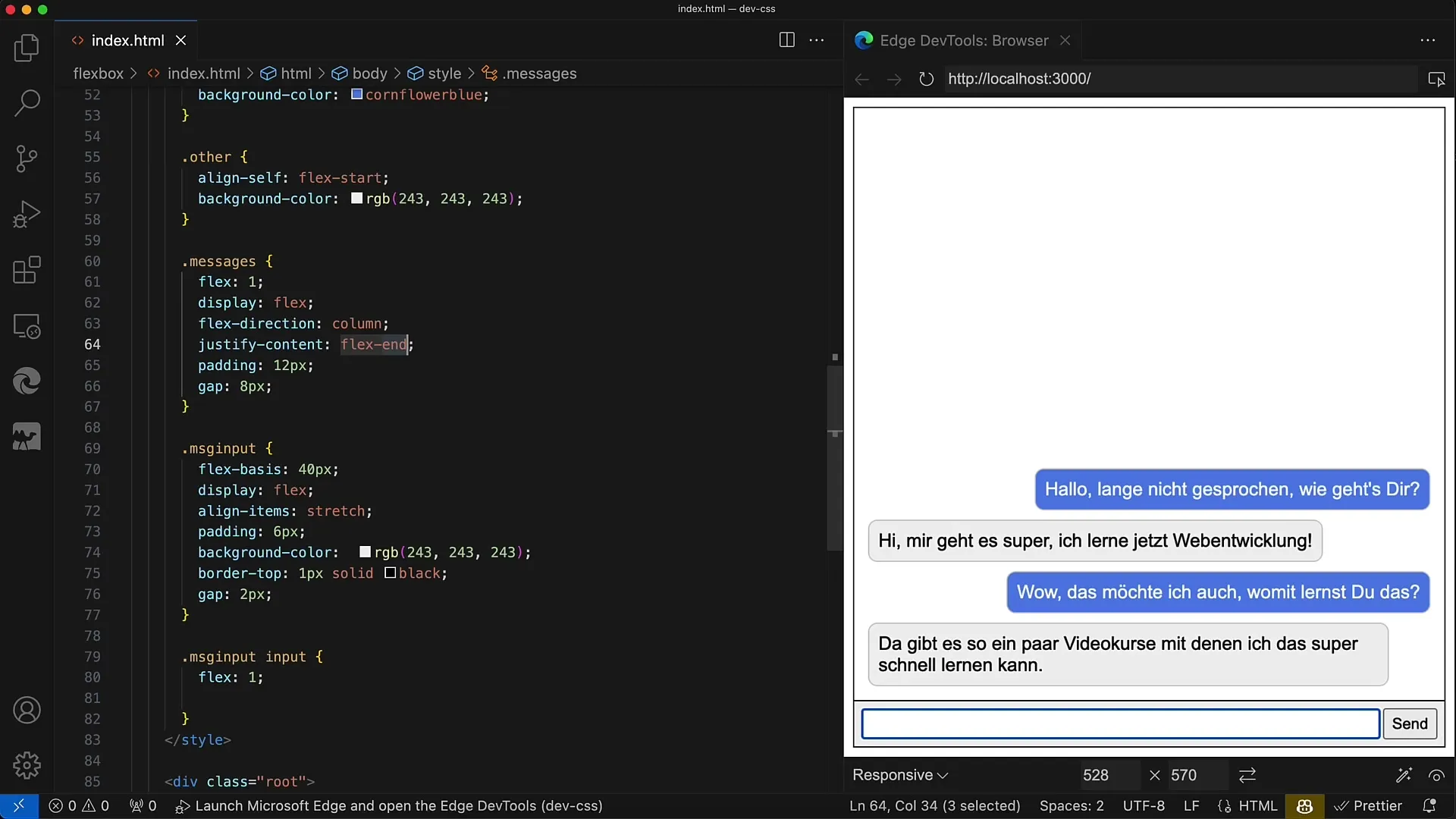
Voor de berichten zelf is het belangrijk dat elke boodschap afgeronde hoeken heeft. Hiervoor kun je eigenschappen zoals border-radius en padding instellen. Daarnaast moet een maximale breedte worden gedefinieerd, bijvoorbeeld 450 pixels, zodat de berichten niet te breed worden.
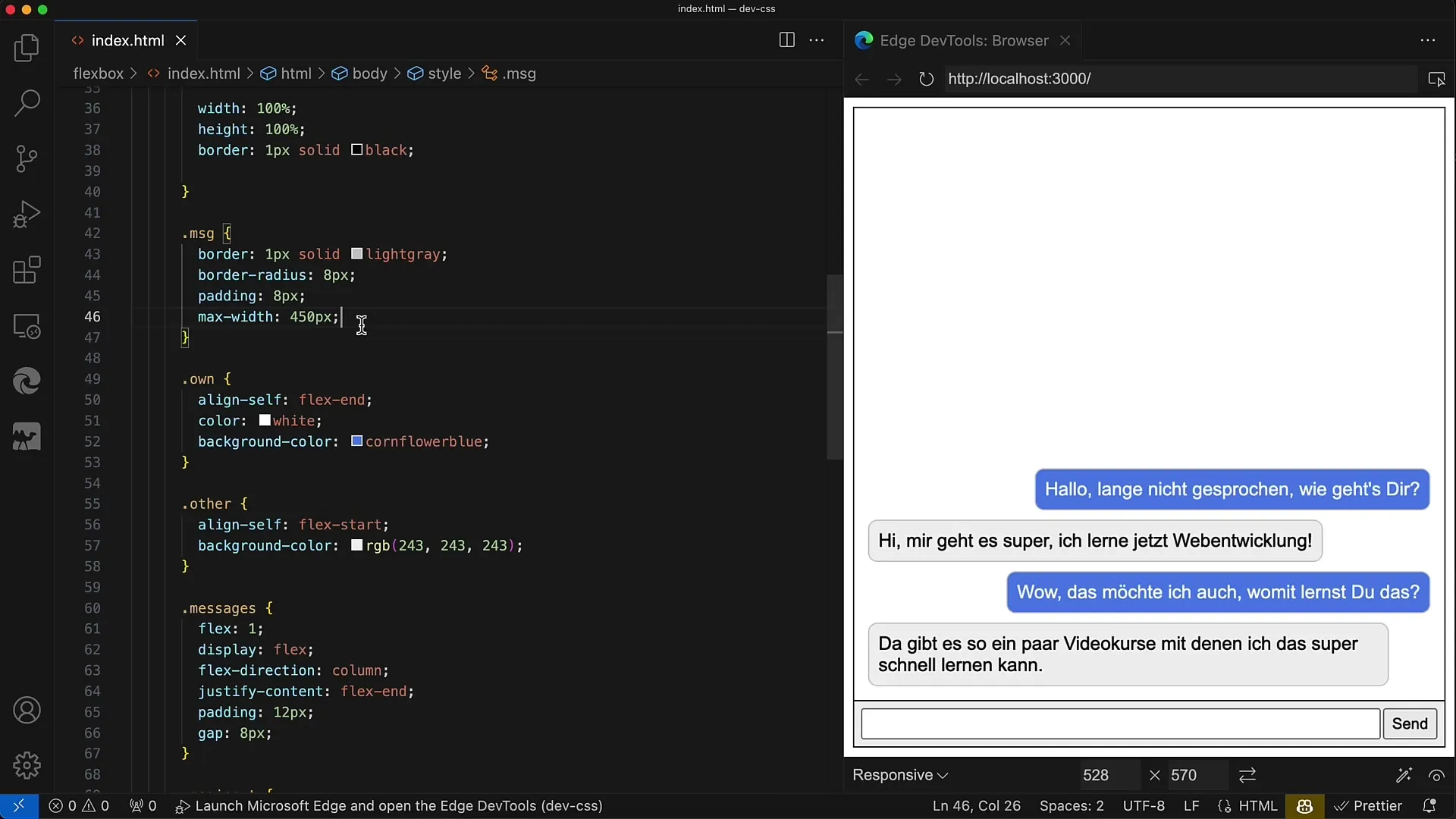
Voor verschillende berichttypen (eigen en andere) is het belangrijk om verschillende CSS-klassen toe te passen. Voor eigen berichten moet je align-self: flex-end gebruiken, zodat ze rechts worden uitgelijnd, terwijl je voor andere berichten align-self: flex-start moet gebruiken om ze links uitgelijnd weer te geven.
Zorg er tot slot voor dat het invoerveld flex: 1 heeft, zodat het de volledige beschikbare ruimte in het invoergebied inneemt. De knop moet alleen de ruimte innemen die nodig is voor de tekst.
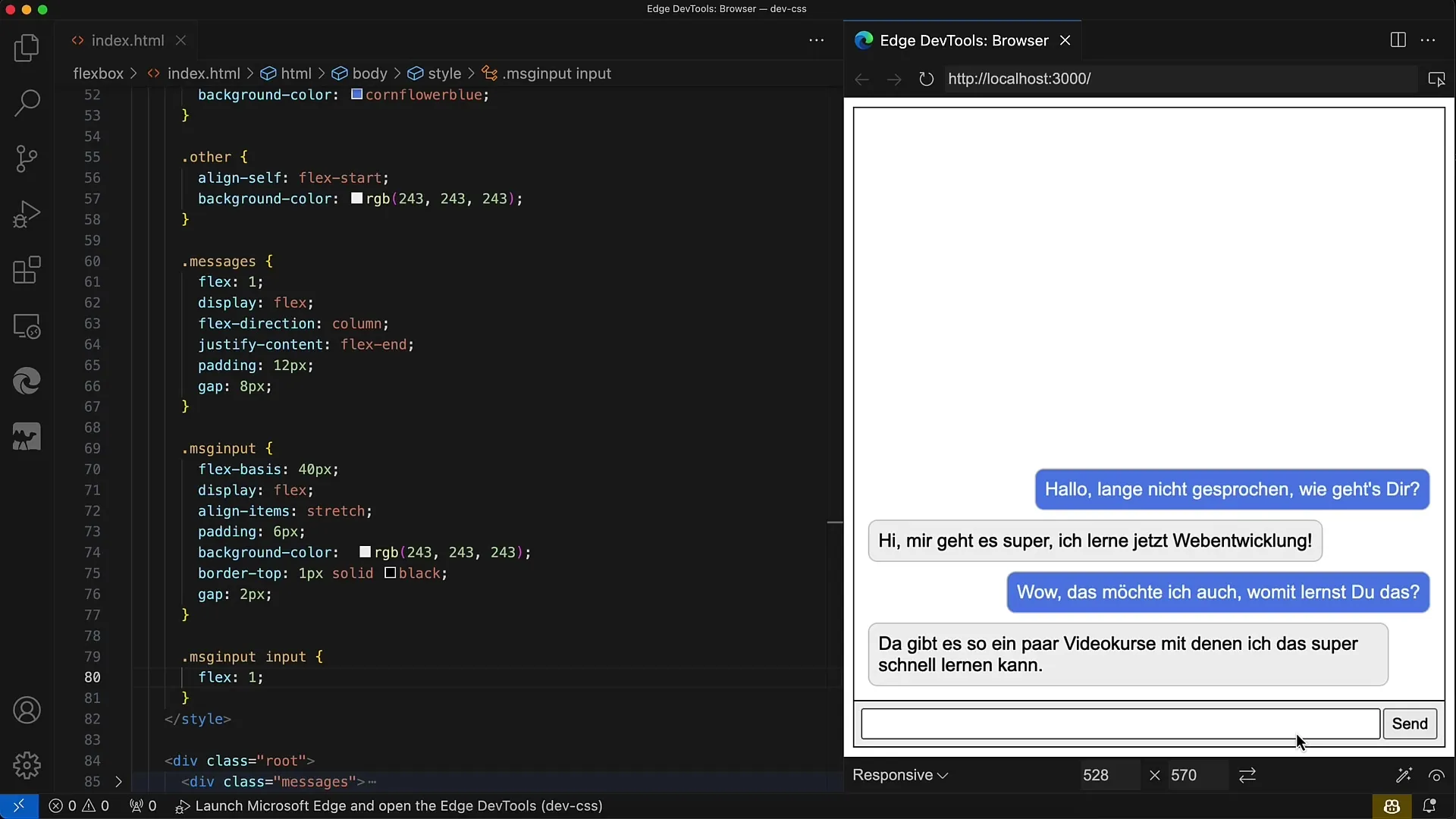
De lay-out is nu in grote lijnen klaar. De laatste overwegingen hebben betrekking op de logica die je misschien aan de webtoepassing wilt toevoegen om de invoer en berichten te verwerken.
Samenvatting
In deze handleiding heb je geleerd hoe je met behulp van Flexbox een eenvoudige chatlay-out kunt maken. Je hebt de structuur van het HTML-document en de CSS-stijlen die nodig zijn voor de verschillende gebieden geleerd.
Veelgestelde vragen
Wat is Flexbox?Flexbox is een CSS-module die een flexibele ordening van elementen in een lay-out mogelijk maakt.
Hoe kan ik de berichten sorteren?Door verschillende CSS-klassen toe te passen op eigen en andere berichten, kun je deze rechts en links ordenen.
Kan ik de lay-out responsief maken?Ja, met behulp van Flexbox past de lay-out zich dynamisch aan aan de schermgrootte.


